Grafikkartenfehler beheben: Fehlersuche bei GPU-Problemen
Flackert Ihr Bildschirm, stürzt er ab oder zeigt seltsame Artefakte an? Ein defekter Grafikkarte kann unangenehm sein, ob Sie nun spielen, Videos bearbeiten oder einfach nur surfen. Viele Faktoren wie Überhitzung und Treiberprobleme können zu einem Ausfall der Grafikkarte führen, aber keine Sorge.
In dieser Anleitung helfen wir Ihnen, grundlegende und effektive Methoden kennen zu lernen, um Grafikkartenschwierigkeiten zu diagnostizieren und zu beheben. Befolgen Sie diese Schritte, um die Funktionsfähigkeit Ihrer Grafikkarte wiederherzustellen und Ihren Bildschirm wieder zum Leben zu erwecken.
Teil 1. Verständnis von Grafikkartenschäden und ihrer Auswirkungen
Ein Ausfall der Grafikkarte tritt auf, wenn die Grafikprozessoreinheit (GPU) defekt ist und dadurch Leistungsprobleme, Anzeigefehler oder völlige Systemausfälle entstehen. Da die GPU Bilder, Videos und Animationen rendert, kann jeder Ausfall einen erheblichen Einfluss auf die Funktionsfähigkeit Ihres Computers haben, insbesondere für Spieler, Videoeditoren und Designer.
Gemeinsame Symptome eines fehlerhaften GPUs
Wenn Ihre Grafikkarte defekt ist, können Sie möglicherweise eines oder mehrere der folgenden Probleme haben:
Artefakte: Visuelle Verzerrungen wie farbige Linien, Schachbrettmuster, Pixelierungen oder zufällige Formen können auch wenn das System inaktiv ist auf dem Bildschirm auftauchen.
Flackern des Bildschirms: Die Anzeige Ihres Computers kann blinken, aufleuchten oder die Farben schnell wechseln, was die Benutzung erschwert. Dieses Problem entwickelt sich häufig im Laufe der Zeit oder während intensiver GPU-Nutzung wie z.B. beim Spielen oder Videoediting.
Ausfälle und einfrieren: Ihr System kann einfrieren, Anwendungen zwangsweise schließen oder unerwartet neu starten. In einigen Fällen können Sie eine Blaue Bildschirm des Todes (BSOD) mit Fehlermeldungen im Zusammenhang mit der GPU erhalten.
Schwarzer Bildschirm: Auch wenn der Computer eingeschaltet ist, kann der Monitor leer bleiben. Dies kann beim Booten des Computers, nach dem Einloggen oder beim Start von grafikintensiven Programmen passieren.
Überhitzung & Lüftergeräusch: Staubansammlung, defekte Kühllüfter oder eine extreme Arbeitsbelastung können alle zu einer Überhitzung der Grafikkarte führen. Dies kann zu einer Verschlechterung der Leistung, unerwarteten Abschaltungen oder einem abnorm lauten GPU aufgrund der Unfähigkeit der Lüfter, es zu kühlen, führen.
Warum Sie Grafikkartenschäden so bald wie möglich beheben sollten
Wenn Sie die defekte Grafikkarte nicht behandeln, kann es zu ernsthaften Leistungsproblemen und sogar zu Beschädigungen an Ihrer Hardware kommen. Hier sind einige Gründe, warum Sie GPU-Probleme so bald wie möglich behandeln sollten:
- Verhinderung von Datenschutzverstößen & Korruption: Wenn Sie sie ignorieren, kann ein fehlerhafter GPU zu Systemausfällen führen, die dazu führen können, dass ungespeicherte Arbeiten verschwinden oder sogar wichtige Dateien wie Videos und Spielstände beschädigt werden.
- Vermeidung dauerhafter Hardwarebeschädigungen: Überhitzung, Stromschwankungen und dauerhafte Ausfälle können nicht nur die GPU, sondern auch andere Komponenten wie die Hauptplatine und die Netzteil beschädigen.
- Sicherung einer stabilen Leistung: Eine defekte Grafikkarte kann das Spielen, das Videoediting und sogar einfache Aufgaben wie das Surfen und das Streamen langsam, unresponsiv oder unbrauchbar machen.
Teil 2. Gemeinsame Ursachen von Grafikkartenschäden
Das Verständnis der Ursachen von Grafikkartenschäden kann Ihnen helfen, das Problem sofort zu diagnostizieren und zu beheben, bevor es sich verschlimmert. Hier sind einige der häufigsten Ursachen für einen Ausfall der GPU:
1. Überhitzung aufgrund mangelnder Belüftung.
GPUs erzeugen eine Menge Wärme, und wenn Ihr Computer keine ausreichende Belüftung hat, kann die Temperatur über akzeptable Werte ansteigen. Staubansammlung, verstopfte Kühllüfter oder Overclocking können alle zu einer Überhitzung führen, was zu Leistungseinbrüchen, Ausfällen und sogar irreparablen Schäden an der Grafikkarte führt.
2. Veraltete oder inkompatible GPU-Treiber.
Treiber fungieren als Verbindung zwischen Ihrer GPU und dem Betriebssystem. Wenn die Treiber Ihrer GPU veraltet, beschädigt oder nicht kompatibel mit neuen Software-Upgrades sind, kann es möglicherweise nicht richtig funktionieren. Dies kann zu Ausfällen, Anzeigeproblemen oder einer unbrauchbaren Grafikkarte führen.
3. Hardwareprobleme wie lose Verbindungen oder beschädigte Komponenten.
Eine lose oder falsch installierte GPU im PCIe-Slot kann zu intermittierenden Ausfällen oder schwarzem Bildschirmproblemen führen. Darüber hinaus kann physische Beschädigung wie verbrennte Schaltkreise, fehlerhafte Kondensatoren oder defekte Kühllüfter zu einem völligen Ausfall der GPU führen.
4. Netzteilprobleme, die die Leistung der GPU beeinträchtigen.
Wenn Ihr Netzteil (PSU) schwach oder defekt ist, kann es möglicherweise nicht genug Strom an Ihre GPU liefern, was zu Instabilität, Ausfällen oder einem Bootfehler führt. Wenn Ihre GPU mehr Strom benötigt, als Ihr PSU liefern kann, können Sie zufällige Abschaltungen oder Leistungseinbußen erfahren.
5. Softwarekonflikte, die zu einem Ausfall der Grafikkarte führen.
Softwarekonflikte können zu einem Ausfall der Grafikkarte führen. Inkompatible Treiber, Overclocking-Utilities und Windows-Updates können alle die Leistung der GPU beeinträchtigen. Konflikte zwischen grafikintensiven Anwendungen wie z.B. Videoediting- oder Spielprogrammen können zu Ausfällen und Instabilität führen.
Teil 3. Wie man Grafikkartenschäden behebt: Die besten Problembehandlungsmethoden
Jetzt, da Sie verstehen, was zu Grafikkartenschäden führt, ist es an der Zeit, es zu beheben! Ob Ihre GPU überhitzt ist, veraltete Treiber hat oder nicht genug Strom bekommt, diese Problembehandlungsschritte helfen Ihnen, es wieder in Betrieb zu nehmen.
1. Aktualisieren oder neu installieren Sie die GPU-Treiber
Veraltete oder beschädigte Treiber sind eine der häufigsten Ursachen für Grafikkartenschäden. Wenn Ihre GPU nicht richtig mit Ihrem System kommuniziert, können Sie Ausfälle, flackernde Bilder oder sogar einen leeren Bildschirm sehen. Das Aktualisieren oder Neuinstallieren der Treiber kann die Stabilität und Leistung sofort wiederherstellen.
2. Prüfen Sie auf Überhitzung und verbessern Sie die Kühlung
Überhitzung ist ein stiller GPU-Mörder. Wenn Ihre Grafikkarte überhitzt wird, wird sie die Leistung einschränken, abstürzen oder sogar sich abschalten, um sich vor Beschädigung zu schützen. Staubansammlung, verstopfte Lüfter und unzureichende Luftzirkulation können alle zu diesem Problem beitragen.
3. Testen Sie die Grafikkarte auf einem anderen System
Sind Sie sich nicht sicher, ob das Problem an Ihrer Hardware oder Software liegt? Das Testen Ihrer GPU auf einem anderen Computer kann Ihnen helfen, das Problem zu lokalisieren. Wenn die Karte auf einem anderen System einwandfrei funktioniert, liegt das Problem wahrscheinlich an Ihrem PC (z.B. fehlerhafte Treiber oder ein schwaches PSU). Wenn sie immer noch nicht funktioniert, ist die GPU selbst möglicherweise defekt.
So testen Sie Ihre GPU auf einem anderen Computer:
1. Entfernen Sie die GPU vorsichtig aus Ihrem System.
2. Stecken Sie sie in einen anderen kompatiblen PC mit einem geeigneten Netzteil ein.
3. Installieren Sie die neuesten Treiber und testen Sie auf Ausfälle, Artefakte oder Überhitzung.
4. Wenn die GPU auf beiden Systemen defekt ist, benötigt sie möglicherweise eine professionelle Reparatur oder einen Austausch.
4. Ersetzen oder upgraden Sie die Netzteil (PSU)
Ein schwaches oder defektes PSU kann Ihre GPU an Strom mangeln, was zu Ausfällen, Flackern oder einem Bootfehler führt. Hochleistungsfähige GPUs benötigen eine stabile und ausreichende Leistung, um richtig zu funktionieren. Wenn Ihr PSU nicht genug Strom liefert, kann das Upgraden auf eine zertifizierte Einheit mit höherer Leistung die Stabilitätsprobleme beheben.
Teil 4. Wie man beschädigte Videos nach einem Ausfall der Grafikkarte repariert
Ein Ausfall der Grafikkarte kann nicht nur zu einem Systemausfall führen, sondern auch zu Beschädigungen von wichtigen Videodateien, was sie unbrauchbar, verzerrt oder fehlerhaft macht. Das Verlieren wichtiger Aufnahmen, sei es aufgrund von störenden Bildern, unklarem Abspielen oder Fehlermeldungen, kann eine schmerzhafte Erfahrung sein. Glücklicherweise bietet HitPaw VikPea (ehemals HitPaw Video Enhancer) eine leistungsstarke, künstliche Intelligenz-basierte Lösung, um Ihre Videos nahtlos zu reparieren und zu verbessern.
[产品名称] verwendet intelligente Video-Wiederherstellungs-Technologie, um nicht nur beschädigte Videos zu reparieren, sondern auch deren Qualität bis hin zu 8K HD zu verbessern. Unabhängig davon, ob Ihre Videodateien aufgrund eines Systemausfalls, eines unvollständigen Transfers oder GPU-bezogener Probleme beschädigt wurden, wird dieses Programm sie in kristallklarer Qualität wiederherstellen.
Funktionen
- Repariert beschädigte Videodateien, die durch Dateikorruption, GPU-Ausfälle oder unvollständige Downloads verursacht wurden.
- Verwendet die neuste künstliche Intelligenz- Verbesserung, um Videos auf 8K- Auflösung zu skalieren.
- Es hat künstliche Intelligenz-basierte Wiederherstellung, um pixelierte, ruckelhafte oder unscharfe Videos zu korrigieren
- Klar, unkompliziert und einfach zu bedienen. Bevor Sie speichern.
- Sie können das verbesserte Video ohne Wasserzeichen vorab ansehen.
Schritte
Schritt 1. Laden Sie HitPaw Video Enhancer auf Ihrem PC herunter und installieren Sie es.
Schritt 2. Starten Sie die Anwendung und wählen Sie die Option Video Repair (Video reparieren) aus.

Schritt 3. Klicken Sie auf "Choose File" (Datei auswählen), um die beschädigte Video-Datei hinzuzufügen. Sie können auch die Video-Datei ziehen und ablegen.

Schritt 4. Wählen Sie den geeigneten Reparaturmodus (Standard oder Fortgeschritten, je nach Schweregrad der Beschädigung) aus.
Schritt 5. Klicken Sie auf "Repair" (Reparieren) und warten Sie, bis die KI Ihr Video verarbeitet hat.

Schritt 6. Vorschauen Sie sich das reparierte Video an und wählen Sie "Save" (Speichern), wenn Sie mit den Ergebnissen zufrieden sind.

Erfahren Sie mehr über HitPaw VikPea
Teil 5. Tipps, um künftig eine Grafikkartenfehler zu vermeiden
Halten Sie Ihre Grafikprozessor in einem guten Zustand mit diesen einfachen Tipps:
- Reinigen Sie den Grafikprozessor regelmäßig, um die Überhitzung zu verringern, indem Sie Staub entfernen und eine optimale Luftzirkulation gewährleisten.
- Aktualisieren Sie die Treiber des Grafikprozessors, um Abstürze und Leistungsprobleme zu vermeiden.
- Verwenden Sie eine hochwertige Netzteil, um die Instabilität und Ausfälle des Grafikprozessors zu vermeiden.
- Überwachen Sie die Temperatur des Grafikprozessors mit Programmen wie MSI Afterburner, um sie bei etwa 85°C zu halten.
Zusammenfassung
Eine defekte Grafikkarte kann Ihr System stören und sogar wichtige Videodateien beschädigen. Indem Sie diese Problembehandlungsschritte und Präventionsmaßnahmen befolgen, können Sie Ihren Grafikprozessor reibungslos laufen lassen. Wenn Ihre Videos aufgrund eines Ausfalls des Grafikprozessors beschädigt sind, ist HitPaw VikPea die beste Lösung, um sie mit künstlicher Intelligenz zu reparieren und zu verbessern. Probieren Sie es jetzt aus und restaurieren Sie Ihre Videos mühelos.









 HitPaw FotorPea
HitPaw FotorPea HitPaw VoicePea
HitPaw VoicePea 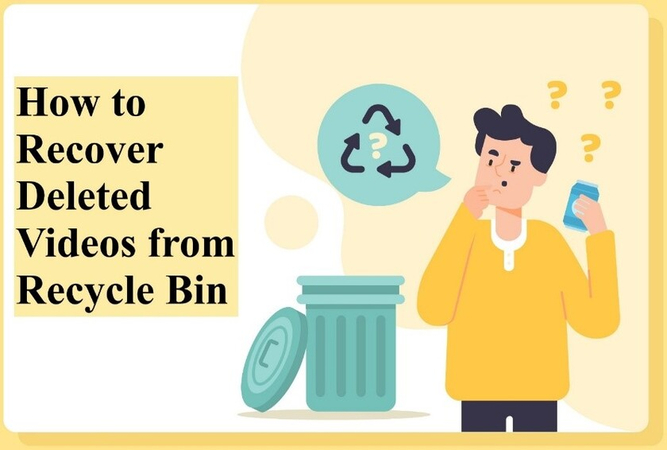

Teilen zu:
Wählen Sie die Produktbewertung:
Joshua Hill
Chefredakteur
Ich bin seit über fünf Jahren als Freiberufler tätig. Es ist immer beeindruckend Wenn ich Neues entdecke Dinge und die neuesten Erkenntnisse, das beeindruckt mich immer wieder. Ich denke, das Leben ist grenzenlos.
Alle Artikel anzeigenEinen Kommentar hinterlassen
Eine Bewertung für HitPaw Artikel abgeben